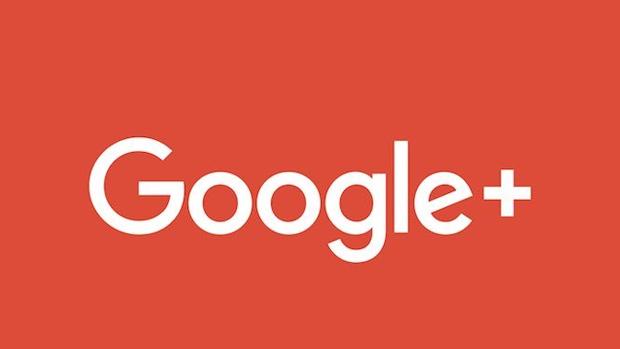El gigante de internet cierra este martes 2 de abril esta plataforma social
Es el final de una crónica anunciada. De un fracaso en toda regla. El gigante de internet Google cierra este martes 2 de abril la red social Google Plus, cuyo anuncio el pasado año pilló a más de uno desprevenidos pero que, sin embargo, pasará a mejor vida como tantos otros servicios sin apenas uso.
Y eso que la multinacional estadounidense, al principio, activaba por defecto un perfil de manera automática a todos aquellos que se abrieran cuenta en Gmail. Eso luego esa opción se modificó, pero tampoco reforzó la presencia de nuevos usuarios. Esta primera fase afectará a los usuarios «normales», dado que los de empresas será progresivo. A partir del 11 de marzo todos los eventos creados en Google+ se eliminarán de Google Calendar, y los cumpleaños de las personas de tus círculos de Google+ dejarán de mostrarse (los cumpleaños de tus contactos no se verán afectados). Los eventos creados en Google Calendar no se verán afectados.
Ese abandono definitivo de la versión para consumidores de la que en su momento se definiera como «rival de Facebook» quedará constatado en agosto del próximo año. Fecha escogida por la compañía para cerrarlo al completo. Mientras tanto, los usuarios que hubieran publicado datos y contenidos personales pueden descargárselos fácilmente en caso de no querer perder ese material.
Es posible recuperar todo el material a través de una herramienta oficial que proporciona la multinacional, Google Takeout. Requiere, como es obvio, ingresar el nombre de usuario y las credenciales de Gmail. Esta operación se trata de hacer una copia de seguridad, por lo que por el momento tus publicaciones se conservarán en tu perfil.Desde esta plataforma los usuarios pueden exportar una copia de seguridad de los servicios que utiliza, como la aplicación Home -para controlar el asistente de voz-, Blogger -el gestor de blogs-, el calendario, los contactos o Fit -servicio de monitorización de actividad física-, así como Mapas o Hangouts -la aplicación de mensajería instantánea-.
En el caso de Google+, la herramienta incluye varios apartados distintos, con lo que hay que tener en cuenta que para guardar los datos guardados en esta plataforma hay que activar unos cuantos. Desde ahí ha que señalar «G+1», los «círculos de Google+», las «comunidades de Google+» y «stream de Google+». Una vez seleccionados los productos, hay que elegir el formato del archivo. Es decir, decidir si se quiere descargar en el ordenador o guardarlo en un servicio de almacenamiento en la «nube».
Además de esta opción, los usuarios también pueden elegir el tipo de archivo. Hay dos, el tradicional archivo de compresión con extensión .zip -que se puede abrir en cualquier ordenador- o el archivo .tgz -que requiere de un software adicional para abrirlo-. Lo más recomendable es optar por el primero. El tamaño del archivo se puede cambiar, aunque el servicio avisa que se si elige más de 2 GB se guardarán en varias carpetas distintas.
Otra de las opciones que se incluyen es la posibilidad de recibir un enlace de descargar a tu buzón de correo o añadirlo directamente a alguno de los servicios en la «nube» como Drive, Dropbox, OneDrive o Box. Completados esos pasos hay que aceptar. De manera automática se creará el archivo con todos los datos. El proceso tarda un poco en función de todo el contenido publicado en estos años.
¿Guardará el contenido?
Debido al cierre de Google+ para particulares, la emprea va a eliminar el contenido de las cuentas de Google+ para particulares. También se eliminarán las fotos y los vídeos de tu archivo de álbumes y tus páginas. No se eliminarán las fotos ni los vídeos de los que tengas copia de seguridad en Google Fotos.
Pasos a seguir
1.- Acceder con tu cuenta de Gmail a Google Takeout.
2.- Pulsar en «No seleccionar ninguno».
3.- Seleccionar los datos a incluir en la copia de seguridad.
4.- Personalizar el formato del archivo con el tipo de archivo de compresión, el tamaño y el método de entrega.
5.- Crear archivo.
@abc_tecnologia
J.M.Sánchez